
Пересылка электронного письма достаточно просто в Microsoft Outlook. Но если вы регулярно пересылаете те же типы писем, почему бы не автоматизировать задачу? Вы можете автоматически Переслать определенные письма Или даже все их.
Используете ли вы Outlook на рабочем столе или в Интернете, мы покажем вам, как настроить пересылку электронной почты. Занимая всего несколько минут, вы можете сэкономить свое время спустя и перейти на более важные задачи.
Настройте автоматическую экспедицию в Outlook на рабочем столе
Похожий на Автоматически BCCing электронные письма , автоматически пересылающие электронные письма, использующие Outlook на рабочем столе, включают настройку правила. Это относится к переадресации конкретных сообщений, а также всех электронных писем.
Переслать определенные письма
Выберите почтовый ящик, с которым вы хотите работать в Outlook, если вы иметь более одного Отказ
Кончик: Если у вас есть электронное письмо в вашем почтовом ящике, это один из тех, кто вы хотели бы переслать, выберите его. Это даст вам jumpstart на создание правила, поскольку Outlook будет использовать некоторые детали в мастере правила.
Перейдите на вкладку «Домашняя», щелкните стрелку раскрывающихся правил в разделе «Переместить раздел ленты» и выберите «Создать правило».

Когда отображается окно «Создание правила», нажмите «Дополнительные параметры», чтобы открыть мастер правил.
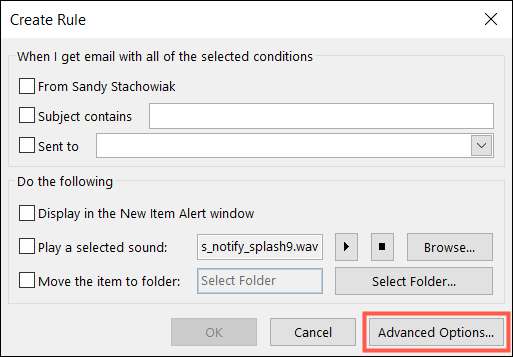
Первый шаг в настройке правила переадресации состоит в том, чтобы выбрать условие. Установите флажок рядом с каждым условием, которое вы хотите использовать для выбора электронной почты. Как вы делаете, вы увидите эти отображения в описании внизу. Нажмите "Далее."
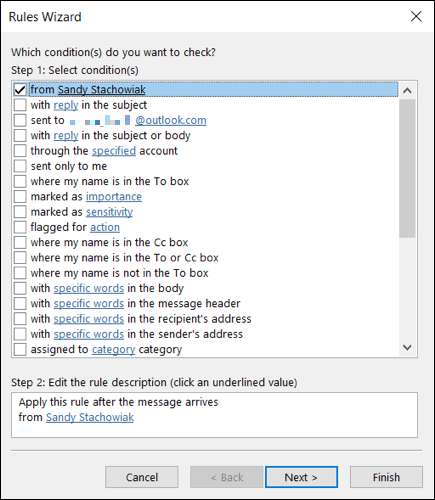
Теперь вы выберете действие. Вы можете выбрать его людям или общественной группе или переслать ее людям или общественной группе в виде вложения Отказ Установите флажок на ваши предпочтения.
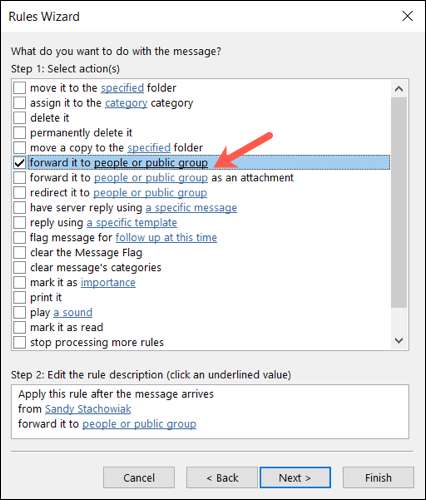
В описании внизу щелкните «Люди или общественная группа».
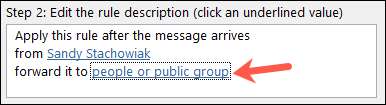
Затем выберите адрес электронной почты, который вы хотите переслать сообщения и нажмите «на» внизу. При необходимости вы можете использовать раскрывающийся список под адресной книгой, чтобы выбрать определенный список контактов. Нажмите «ОК».
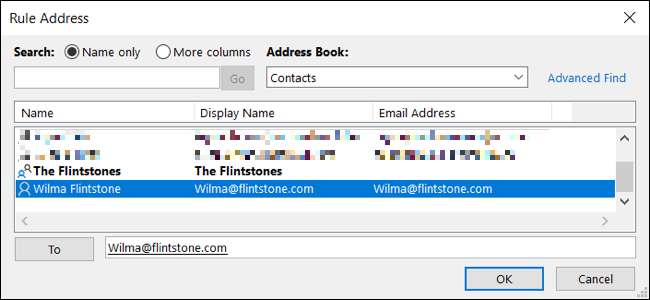
Вернуться в окно Wizard правила, нажмите «Далее» и установите флажки для исключения, которые вы хотите добавить, если таковые имеются. Нажмите "Далее."

Дайте вашему правилу имя, а затем установите флажок для включения этого правила. Необязательно, вы можете проверить флажок, чтобы немедленно запустить правило. Нажмите «Готово», чтобы сохранить и включить ваше правило.
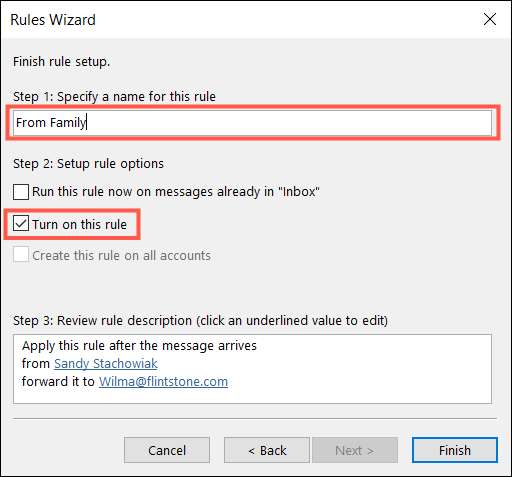
Переслать все электронные письма
Если вы предпочитаете переслать все электронные письма, которые вы получаете на другой адрес электронной почты, вы будете следовать тому же шагам, что и выше с одним исключением.
В этапе условия мастера правила (шаг 1) установите флажок для отправки на [ваш адрес электронной почты]. Это применит правило для всех электронных писем, отправленных на этот адрес. Затем продолжайте оставшуюся часть процесса установки правил, чтобы переслать электронные письма.
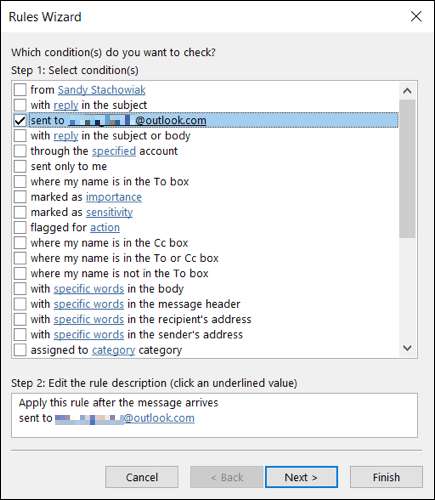
СВЯЗАННЫЕ С: Как автоматически BCC электронные письма с использованием правил в Outlook
Настройте автоматическую экспедицию в Outlook на Интернете
Если вы используете Outlook для веб-сайта, вы можете создать правило пересылки, такую как версию на рабочем столе. Но вы настроете Пересылка для всех входящих электронных писем снаружи использует правило.
Для любой вариант щелкните значок Gear в правом верхнем углу, чтобы открыть боковую панель настроек. Внизу нажмите «Просмотреть все настройки Outlook».

Переслать определенные письма
Только пересылать определенные электронные письма, вы настроете правило. Выберите «Почте» на далеких левых, а затем «правила» справа. Нажмите «Добавить новое правило».
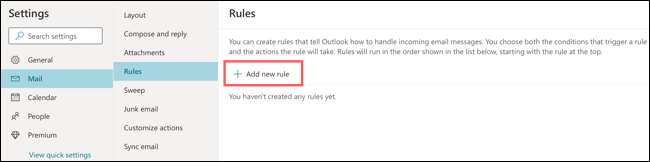
Есть только три шага для настройки правила в Outlook для Интернета. Начните с названия вашего правила.

Затем щелкните раскрывающийся флажок, чтобы выбрать условие. Вы можете использовать критерии, такие как, от кого отправляется электронное письмо, как появляется ваше имя, или то, что включает в себя тему или тело.
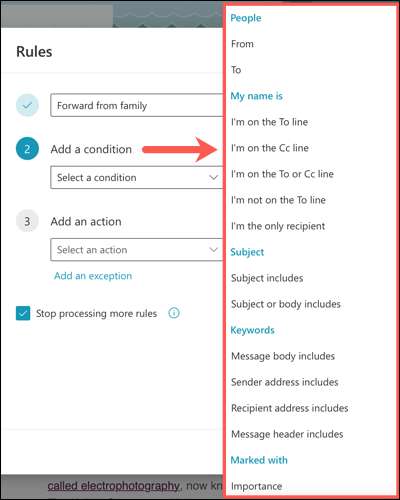
Сделайте свой выбор, а затем включите любые дополнительные данные, необходимые в поле справа, если применимо. Чтобы включить больше критериев, нажмите «Добавить другое условие» и сделайте то же самое.

Наконец, вы добавите действие. Нажмите на раскрывающуюся коробку для выбора действия и выберите «Переслать» или «Переслать как вложение» на ваши предпочтения.
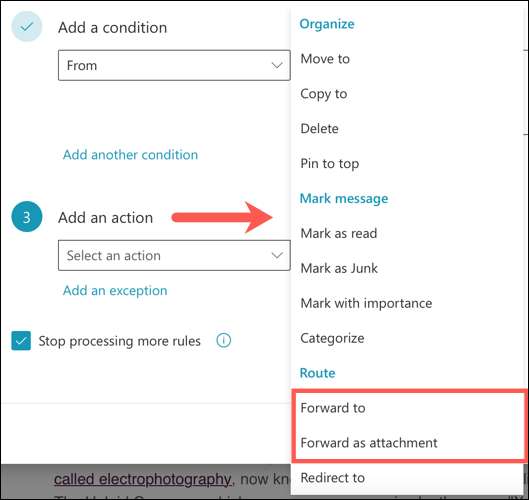
Введите адрес электронной почты, который вы хотите переслать электронные письма в поле, который появляется. Чтобы включить другое действие или добавить исключение, щелкните соответствующую ссылку.
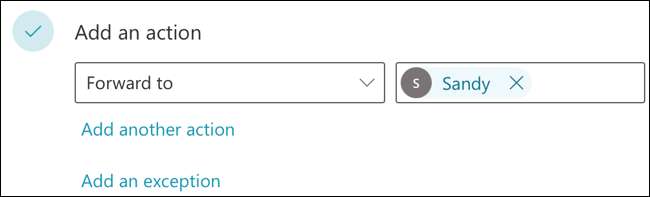
Если у вас есть другие правила, настроенные с использованием аналогичных условий, вы можете проверить флажок, чтобы перестать обработать больше правил, если вам нравится. Это проигнорирует последующие правила, которые применяются к той же электронной почте.
Когда вы закончите, просмотрите свое правило и нажмите «Сохранить».

Переслать все электронные письма
Вместо пересылки конкретных электронных писем вы можете выбрать их все.
Выберите «Почте» на данный левый, а затем «пересылать» вправо.
Установите флажок, чтобы включить пересылку. Затем введите адрес электронной почты, который вы хотите пересылать сообщения в поле. Необязательно, вы можете проверить флажок, чтобы сохранить копию перенаправленных сообщений. Затем нажмите «Сохранить», когда закончите.
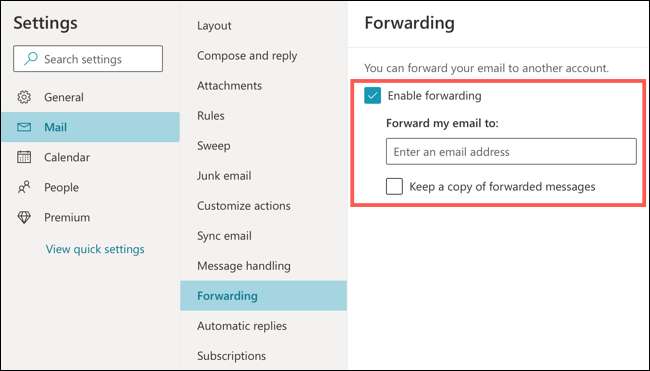
Пересылка определенных писем На другой адрес электронной почты - это удобный способ сократить дополнительную работу вручную.







